Scarica Recuva 1.53.1087
 |
sviluppatore: Piriform |
| OS: finestre | |
| licenza: Gratuito | |
| dimensioni: 6MB |
Recuva è un software di sistema perSistema operativo Windows che ha la funzione principale come sistema di recupero. È prevedibile che la funzione principale di questo software sia quella di recuperare file che sono stati eliminati e non trovati nel Cestino, quindi abbiamo bisogno di un software speciale che abbia una funzione come Ripristino.
Recuva ha la funzione principale da ripristinarefile di sistema e dati sul sistema operativo Windows che vengono eliminati. I tipi di recupero non sono limitati a 1 tipo di file, ma sono vari, oltre a supportare il processo di recupero da supporti esterni come fotocamere digitali o lettori MP3.
In modalità di recupero, possiamo scegliereutilizzare il normale processo di scansione (modalità standard) o l'intero modello (modalità profonda) che fornisce una funzione di controllo più dettagliata ma richiede più tempo.
Caratteristiche e usi Recuva
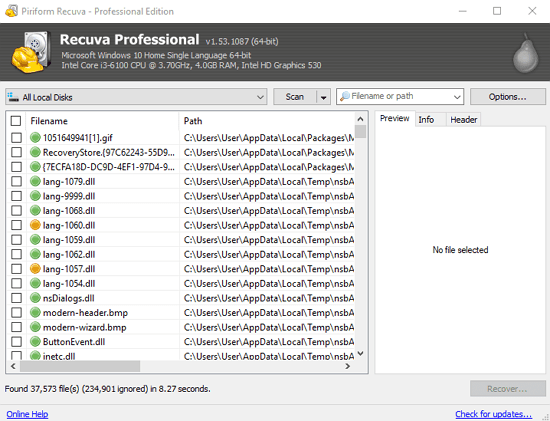
Display Recuva
Di seguito sono riportate alcune delle funzionalità principali del software Recuva:
Il recupero è la caratteristica principale del softwareRecuva questo, perché questo dal recupero è il processo di ripristino permanente dei file eliminati. Utilizzando il recupero da Recuva, è certo che i file o i dati possono essere ripristinati.
Recuva può essere utilizzato per eseguire il recuperosu molti tipi di file system, come immagini, audio / musica, file di documenti come DOCX, XLSX, RTF, TXT, video e persino e-mail e molti altri tipi di file che non sono menzionati.
Quindi quante possibilità può ripristinare Recuvafile che sono stati cancellati? Esistono diversi fattori che determinano la grande probabilità che il file possa essere restituito da Recuva. Qui ne sono elencati alcuni:
1. Sovrascrivi con nuovi dati
Se sperimentiamo o facciamo la cancellazioneinavvertitamente. È meglio non eseguire prima attività correlate alla scrittura di dati per proteggere da cose indesiderate, come rimuovere fisicamente l'allocazione di memoria sul disco.
2. Eseguire direttamente il processo di recupero
Dopo aver saputo che esiste una condizione di perditafile o dati. È meglio eseguire direttamente il processo di recupero utilizzando Recuva, se dopo il processo di scansione sono presenti dati che non sono stati visti, ripetere il processo di scansione di recupero usando il metodo "Deep Scan" per scansionare i dati cancellati. Questa opzione richiede molto tempo, ma il tasso di successo è più alto.
3. Salvare i risultati del recupero in una posizione separata
Il punto è, salvare il recupero del filenon sulla stessa partizione della posizione dei dati da ripristinare. Se i dati persi si trovano sull'unità C, la posizione di archiviazione dei risultati del recupero di Recuva deve essere posizionata su un'unità diversa da C, ad esempio l'unità D, che di solito viene utilizzata per archiviare i dati.
Scarica l'ultima Recuva
L'esistenza del recupero è necessaria nella condizionedove eliminiamo i file accidentalmente, a causa di determinate condizioni, sia cancellati, danneggiati, esposti a virus, arresti anomali, danni fisici al disco e altri fattori.
Bene, questa condizione richiede uno strumento specialeutilizzato per ripristinare i file che sono stati eliminati nel sistema e che non sono più disponibili nel Cestino o nel Cestino. Scarica l'ultima e gratuita Recuva tramite il link seguente:
Scarica ora







